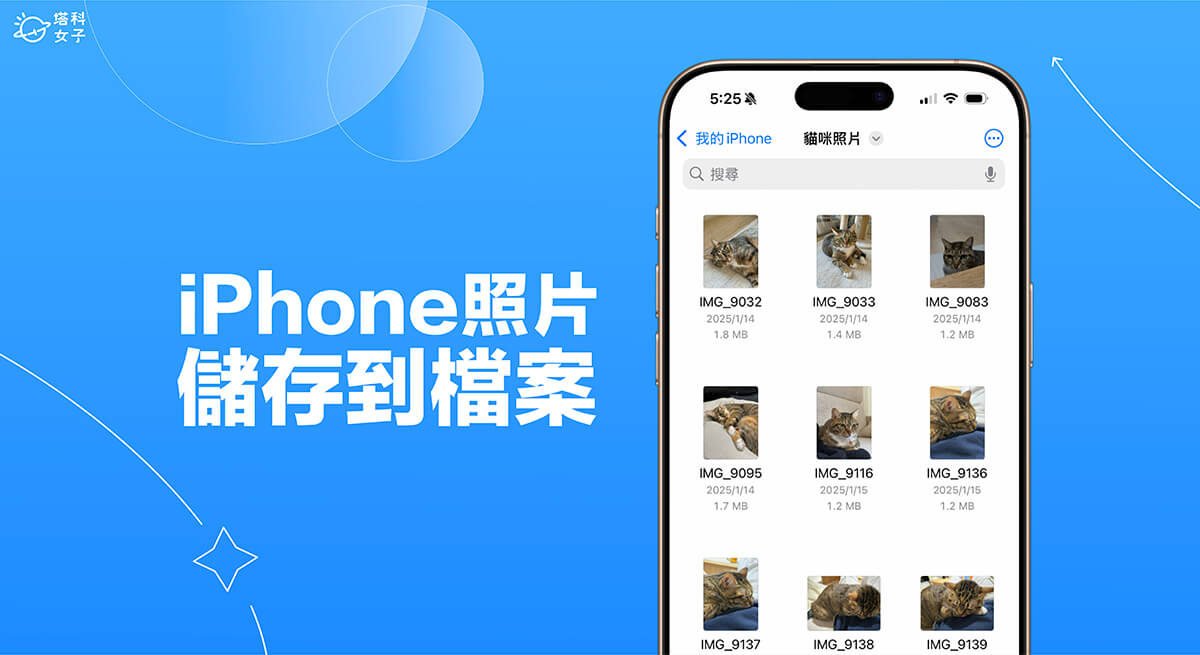雖然 iPad 觸控很方便,但如果你需要打很多字,那麼透過 iPad 來使用鍵盤是一個很棒的選擇。若你有買 Magic Keyboard 巧控鍵盤的話,它除了能與 Mac 配對連線之外,我們也可以將它與 iPad 配對使用,這樣就不用再多買另一個鍵盤。
本篇會詳細教你如何將 Magic Keyboard 巧控鍵盤與 iPad 配對連線,也會教你怎麼在 iPad 上查看 Magic Keyboard 的電量。


如何將 Magic Keyboard 與 iPad 配對連線?
無論你的 iPad 是 iPad Pro 或 iPad Air,都可以參考以下的步驟來連線 Magic Keyboard:
- 如果你先前有將這個 Magic Keyboard 巧控鍵盤與其他 Apple 裝置(如:Mac)配對過,那麼你需要在那些 Apple 裝置上移除配對 Magic Keyboard,也就是忘記裝置,這樣 iPad 才會偵測到 Magic Keyboard 喔!
- 接著,請確保你已開啟 Magic Keyboard 右上角的開關。(看得到綠色代表目前是開啟狀態)
- 開啟 iPad 上的「設定」。
- 點選「藍牙」。
- 按一下「其他裝置」上的「Magic Keyboard」即可連線。
- 當 Magic Keyboard 鍵盤在藍牙內出現「已連線」就表示已經成功與 iPad 連線了。
- 現在就可以在 iPad 上開始使用 Magic Keyboard 無線鍵盤。
如何在 iPad 查看 Magic Keyboard 巧控鍵盤的電量?
如果你想在 iPad 上查看目前的 Magic Keyboard 巧控鍵盤的剩餘電量有多少,那麼請依照以下步驟:
- 確保已將 iPad 更新至 iPadOS 14
- 點選左邊小工具上的「編輯」
- 點選左上角的「+」
- 選擇「電池」小工具
- 選擇小工具尺寸(想看到電量百分比的話請至少選擇中型尺寸的小工具)
- 在 iPad 桌面上查看 Magic Keyboard 巧控鍵盤的電量百分比
總結
只要透過本文教學的方法就能快速地將 Magic Keyboard 巧控鍵盤與 iPad 配對連線,推薦給有需求的大家試試看。